配置鍵盤設定
請使用鍵盤個人喜好工具,選取鍵盤的自動重複設定,並配置與鍵盤相關的聲音事件。
您可以針對下列的功能區域,自訂鍵盤個人喜好工具的設定:
-
鍵盤
-
聲音
鍵盤設定
請使用鍵盤標籤區段,設定一般的鍵盤個人喜好。如果要啟動鍵盤輔助性個人喜好工具,也就是AccessX,請按一下輔助性按鈕。
圖 9–3 鍵盤個人喜好工具中的鍵盤標籤區段
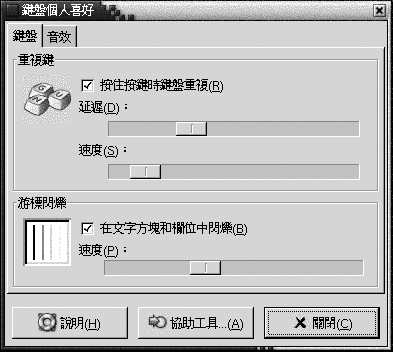
表 9–3 列出了您可以配置的鍵盤設定。
表 9–3 鍵盤設定|
選項 |
功能 |
|---|---|
|
按住按鍵時重複輸入 |
選取這個選項,可以啟用鍵盤重複功能。如果啟用了鍵盤重複,按住按鍵時,與該按鍵相關的動作會重複執行。例如,如果按住某個字元鍵,便會重複鍵入該字元。 |
|
延遲 |
選取從您按下按鍵到動作重複之間的延遲時間。 |
|
速度 |
選取動作重複的速度。 |
|
在文字方塊及欄位中閃爍 |
選取這個選項,可以讓游標在欄位及文字方塊中閃爍。 |
|
速度 |
請使用這個調整器,指定游標在欄位及文字方塊中閃爍的速度。 |
聲音設定
請使用聲音標籤區段,設定鍵盤聲音的個人喜好。
圖 9–4 鍵盤個人喜好工具中的聲音標籤區段

某些應用程式會播放響鈴,指出鍵盤輸入錯誤。請使用聲音標籤區段中的選項,配置響鈴聲。表 9–4 列出了您可以配置的鍵盤聲音設定。
表 9–4 鍵盤聲音設定|
選項 |
功能 |
|---|---|
|
關閉 |
選取這個選項可以停用鍵盤響鈴。 |
|
鳴聲 |
選取這個選項可以啟用鍵盤響鈴。 |
- © 2010, Oracle Corporation and/or its affiliates
